PPT中怎样制作文字围绕图片或图形轮廓排列效果
1、打开PPT,建立空白演示文稿。
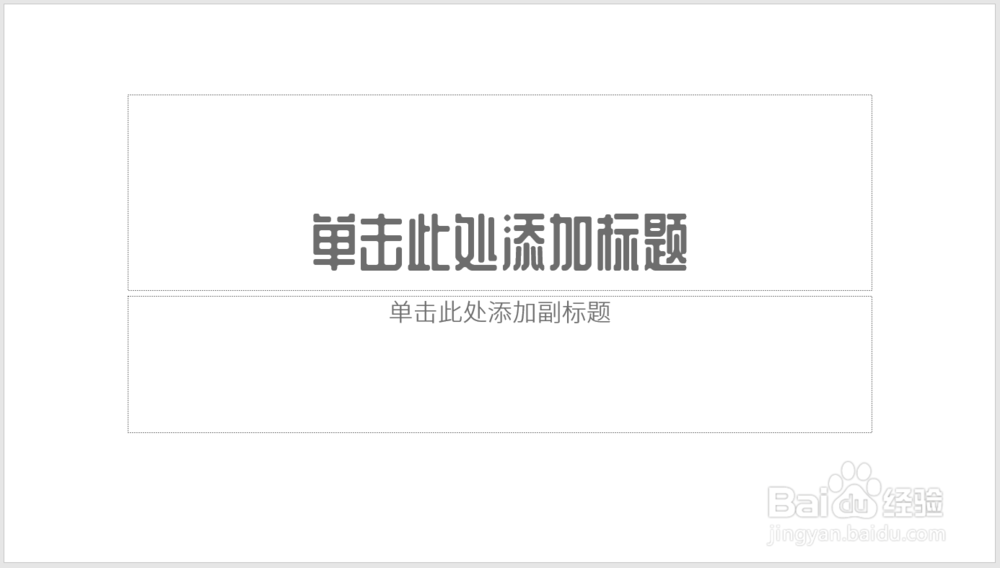
2、插入一张图片。

3、为得到特殊效果,将图片裁剪为圆形。
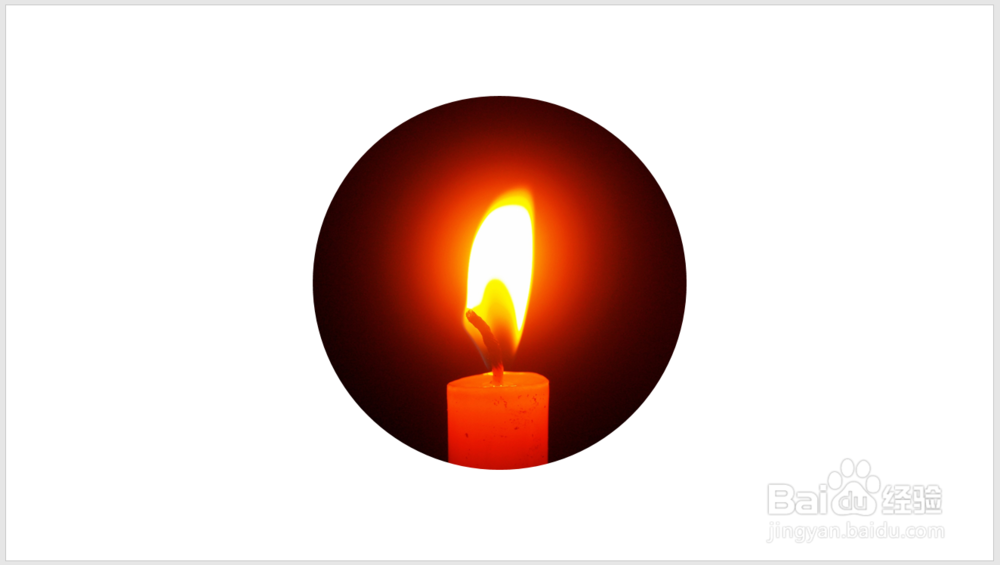
4、插入文本框,输入文字。

5、选中文本框,将其转换为拱形(根据自身图片的外观确定)。
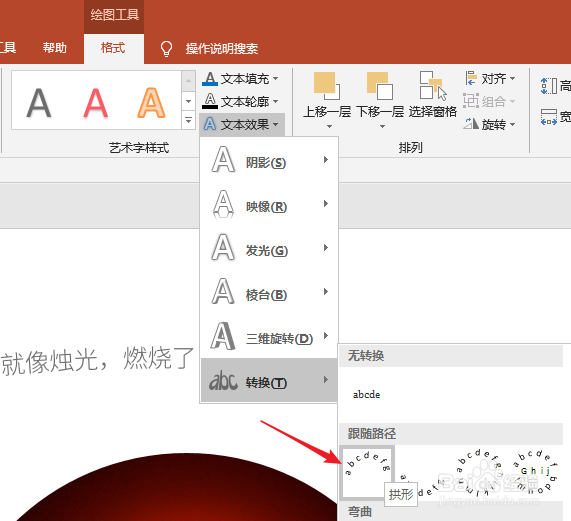
6、选中图片,确定下图片的高度和宽度。

7、然后将转换后的文本框尺寸也修改为与图片尺寸相同。
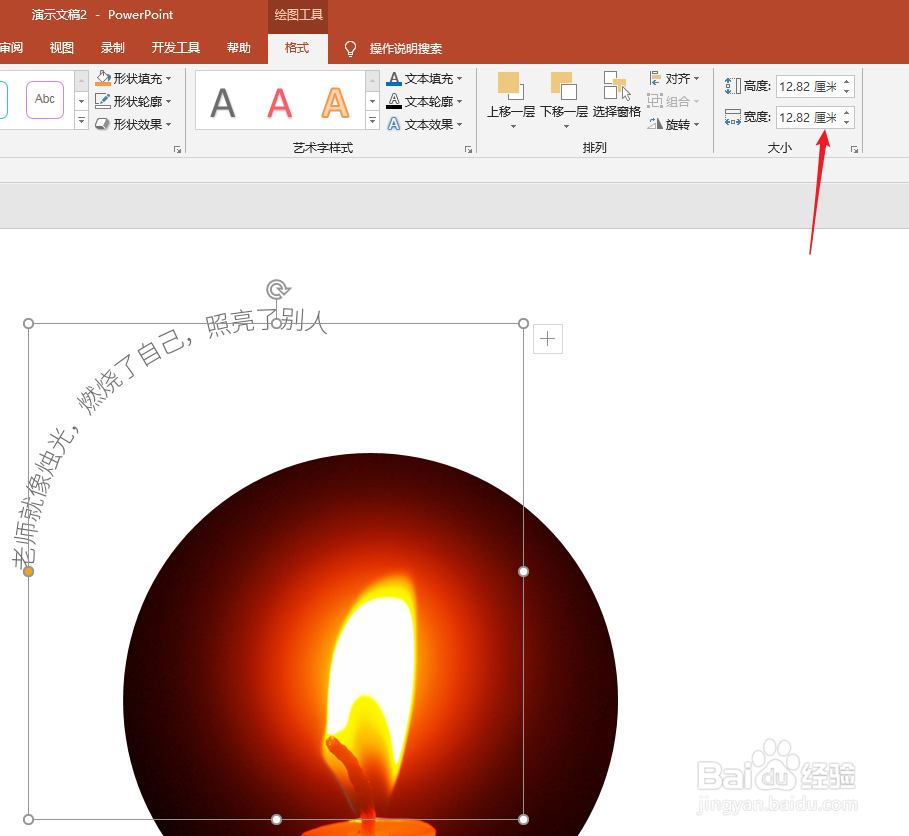
8、然后移动文本框,放置在图片附近,就能很好地实现两者的弧线相贴合。

9、如果改变了字体和字号,那么就需要修改文本框的尺寸,保持与图片贴合,就得到了最终的效果。对于图形,操作是一样的。

声明:本网站引用、摘录或转载内容仅供网站访问者交流或参考,不代表本站立场,如存在版权或非法内容,请联系站长删除,联系邮箱:site.kefu@qq.com。
阅读量:80
阅读量:67
阅读量:40
阅读量:66
阅读量:173